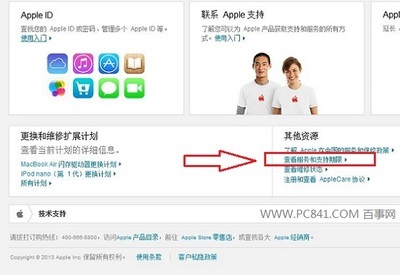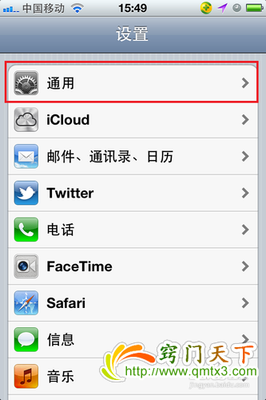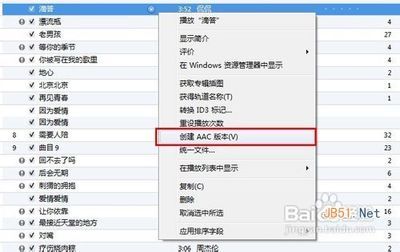iPhone6怎么注册Apple ID,iPhone6 AppleID注册教程,部分手机是使用电脑激活的,那么就需要注册一个Apple ID来绑定自己的手机了。
苹果iPhone6怎么注册Apple ID――工具/原料Apple ID注册教程苹果iPhone6注册Apple ID苹果iPhone6怎么注册Apple ID――方法/步骤
苹果iPhone6怎么注册Apple ID 1、
在手机设置这里选择icloud。
苹果iPhone6怎么注册Apple ID 2、
接着点击创建新的Apple ID。
苹果iPhone6怎么注册Apple ID 3、
输入自己的生日日期。填写自己的姓名。
苹果iPhone6怎么注册Apple ID_怎么注册apple id
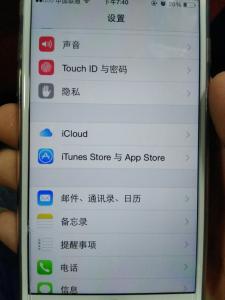
苹果iPhone6怎么注册Apple ID 4、
选择使用自己原来的邮箱还是获取一个免费新的邮箱。小编选择获取一个新的。
苹果iPhone6怎么注册Apple ID 5、
输入设置新邮箱名称,确认创建。
苹果iPhone6怎么注册Apple ID_怎么注册apple id
苹果iPhone6怎么注册Apple ID 6、
设置Apple ID密码,需要有一个大写字母和其他数字或者字母组合。
苹果iPhone6怎么注册Apple ID 7、
设置保密问题,需要设置3个。
苹果iPhone6怎么注册Apple ID 8、
填写一个救缓邮箱,也可以不设置。
苹果iPhone6怎么注册Apple ID_怎么注册apple id
苹果iPhone6怎么注册Apple ID 9、
选择是否接受新的资讯邮件,继续下一步。
苹果iPhone6怎么注册Apple ID 10、
同意使用协议。
苹果iPhone6怎么注册Apple ID_怎么注册apple id
苹果iPhone6怎么注册Apple ID 11、
等待创建账户。
苹果iPhone6怎么注册Apple ID 12、
完成创建新的Apple ID,登录上去了。
苹果iPhone6怎么注册Apple ID――注意事项此经验由本人原创,觉得此经验对你有帮助,请点击下面【投票】予以支持,也可以点击下 面的【五角星】来收藏,觉得可以帮助朋友,还可点击右边角的【双箭头】分享,还可以查 看我另外的经验阅读呢!
 爱华网
爱华网